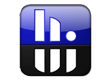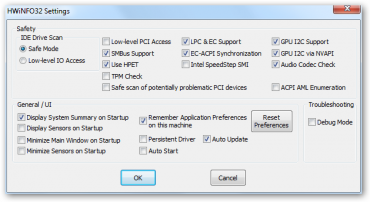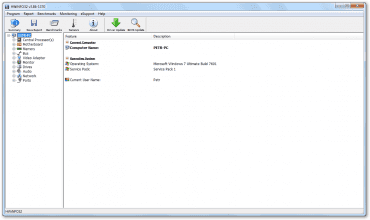Pokud chcete získat snadný přístup k podrobným informacím o hardware počítače, můžete vyzkoušet zajímavý nástroj HWiNFO32. Informace jsou poskytovány v přehledném uživatelském rozhraní s možností generování reportů. Diagnostické nástroje umožňují testování vybraných komponent, snímání teploty a identifikaci nebo předcházení různých potíží s hardware.
Na domovské stránce jsou k dispozici tři varianty programu. HWiNFO je určen pro operační systém DOS, HWiNFO32 pro operační systém Windows a HWiNFO64 pro operační systém Windows 64-bitů. V našem článku se seznámíme s vlastnostmi aplikace HWiNFO32.
Instalační balíček a portable verze
Instalační balíček i „portable“ verze programu jsou k dispozici na Stahuj.cz a k jejich stažení můžete použít odkaz umístěný pod článkem.
Spuštěním instalačního balíčku (hw32_386.exe) je zahájen standardní a poměrně rychlý proces instalace. Jednotlivé kroky průvodce umožňují volit umístění programu, název pro nabídku Start a po instalaci je možné aplikaci spustit.
Poslední okno průvodce instalací
Chcete-li program spouštět z USB flash disků nebo jiných přenosných zařízení, použijte jeho „portable“ verzi, která je distribuována ve formě ZIP archivu (hw32_386.zip). Stažený archiv stačí rozbalit a potom aplikaci přímo spustit souborem HWiNFO32.exe.
Po spuštění je zobrazeno „uvítací“ okno, které obsahuje dvě tlačítka. Tlačítko Run spouští aplikaci a tlačítko Configure poskytuje přístup ke konfiguračním volbám programu. Zde je možné přizpůsobit chování programu při spuštění nebo způsob skenování hardware.
Uživatelské rozhraní a funkce programu
Ve výchozí konfiguraci, je po spuštění zobrazeno okno, které obsahuje základní informace o centrálním procesoru, grafické kartě, hlavní desce, verzi BIOS, pevném disku atd.
Zavřením okna se základními informacemi získáme přístup do vlastního uživatelského rozhraní aplikace.
Uživatelské rozhraní (hlavní okno aplikace)
Hlavní okno aplikace je rozděleno do dvou částí. Levá část obsahuje stromovou strukturu jednotlivých informačních kategorií, která umožňuje snadný přístup k informacím o jednotlivých komponentách. Podrobné informace k vybraným hardwarovým prvkům jsou potom zobrazovány v pravé části okna.
Jednotlivé kategorie informací
Hlavní větev stromové struktury obsahuje tyto kategorie informací: Centrální procesor (CPU), Základní deska (Motherboard), Paměť (Memory), Video Adapter, Monitor, Disky (Drivers), Audio, Síť (Network) a Porty (Ports). Jednotlivé kategorie je možné rozbalit pomocí tlačítka „+“ a procházet další větve stromové struktury. Zde jsou již zobrazovány konkrétní hardwarové komponenty.
Informace zobrazené v pravé části okna jsou hodně podrobné. Například ve skupině Centrální procesor můžete zjistit jeho přesný název, frekvenci, ID, maximální možnou teplotu a celou řadu další údajů. Kliknutím na název procesoru zobrazíte nabídku, jež obsahuje tři položky. Položky ProductInfo a DriverDownload v podstatě představují odkazy na stránky výrobce procesoru, kde je možné získat další informace nebo stáhnout ovladač. Položka DriverUpdates představuje odkaz na stránku aplikace DriverAgent (pomůcka pro aktualizaci ovladačů). Jako odkaz na tuto stránku funguje také tlačítko Drive Update v nástrojové liště nebo položka hlavní nabídky eSupport – Driver Updates.
Ve skupině Základní deska (Motheboard) můžete opět zobrazit celou řadu podrobných informací o tomto prvku včetně přesného názvu modelu základní desky. I zde název základní desky funguje jako odkaz na stránky výrobce a kromě výše uvedených funkcí odtud můžete přejít na stránky aplikace BIOS AgentPlus (pomůcka pro aktualizaci BIOS počítače), což můžete učinit i pomocí tlačítka BIOS Update v nástrojové liště nebo pomocí hlavní nabídky eSupport – BIOS Updates.
I další skupiny obsahují podrobné informace. Pro monitor můžete například zjistit jeho název, sériové číslo, datum výroby, maximální vertikální i horizontální frekvenci atd. Skupina Disky (Drives) zobrazuje seznam dostupných disků včetně jejich sériových čísel, kapacity, počtu sektorů a dalších relevantních údajů. Pomocí nabídky pravého tlačítka myši v pravé části okna můžete pohodlně jednotlivé řádky kopírovat do schránky a vkládat do jiných aplikací.
Tvorba reportů
Tvorba reportů je v aplikaci HWiNFO32 rychlá a pohodlná. Report můžete vytvořit pomocí hlavní nabídky Report – Create nebo pomocí tlačítka v nástrojové liště Save Report. Oběma způsoby spustíte průvodce pro tvorbu reportů a požadovaný report je možné vytvořit ve dvou krocích. Nejprve je nutné zvolit formát generovaného reportu a umístění výsledného souboru. Druhý krok průvodce umožňuje (opět ve stromové struktuře) volit skupiny informací, které chcete do výsledného reportu zahrnout.
Zátěžové testy
Pomocí programu HWiNFO32 můžete realizovat také různé zátěžové (benchmarks) testy a tím prověřit výkon počítače. Jsou zde k dispozici testy CPU, paměti a pevných disků.
Monitoring
Nástroje pro monitoring a zobrazování informací ze senzorů vás mohou předem upozornit na případné problémy s hardwarem. Příslušné okno, které je přístupné pod tlačítkem Sensors, zobrazuje aktuální, minimální a maximální teplotu nebo využití pro jednotlivé komponenty: CPU, základní deska, pevný disk, grafická karta a otáčky ventilátoru.
Závěr a hodnocení
Hlavní funkci, kterou je usnadnění přístupu k podrobným informacím o hardware, plní HWiNFO32 velmi dobře. Rozdělení jednotlivých skupin do stromové struktury, poskytuje pohodlný přístup k informacím o konkrétních hardwarových komponentách. Kladně hodnotím existenci „portable“ verze programu, jež umožňuje jeho použití bez předchozí instalace. K výraznějším kladným stránkám aplikace patří nástroje pro tvorbu reportů.
Na druhou stranu mě poněkud zklamali nástroje pro aktualizaci ovladačů a BIOS počítače. V podstatě se jedná pouze o odkazy na stránky aplikací, které jsou schopny tyto činnosti zajistit. V uživatelském rozhraní je podporována pouze angličtina, což je možné chápat také jako určitý nedostatek.
I přes výše uvedené drobnější nedostatky, je možné konstatovat, že aplikace HWiNFO32 představuje zdařilou freeware alternativu k dříve představenému programu Everest. Program Everest, který je distribuován jako shareware, poskytuje vícejazyčné uživatelské rozhraní a podporuje i češtinu. Dále poskytuje širší možnosti při testování hardwarových komponent.
Přehledností uživatelského rozhraní, v možnostech tvorby raportů a v rozsahu poskytovaných informací, se však volně šiřitelný program HWiNFO32 placenému programu Everest plně vyrovná.